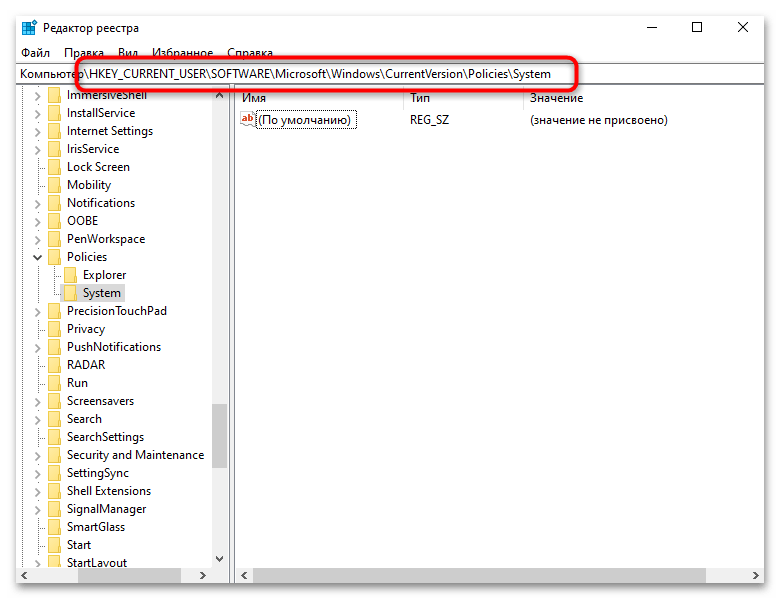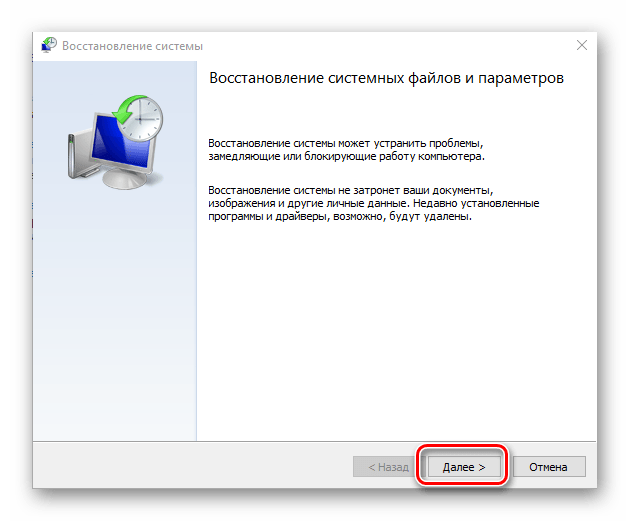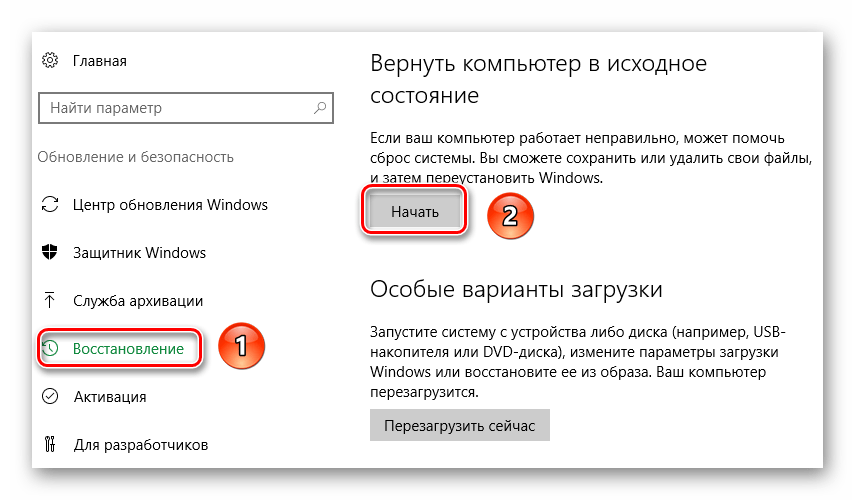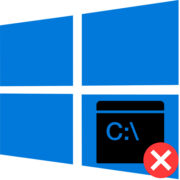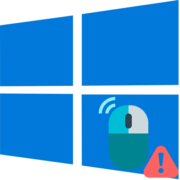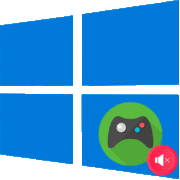Содержание:
Способ 1: Проверка клавиатуры
Сначала стоит проверить работоспособность клавиатуры – неполадки могут быть как на программном, так и на аппаратном уровне. В первом случае, как правило, возникают проблемы с программным обеспечением, за счет которого Windows корректно взаимодействует с периферией. Рассмотрим несколько наиболее частых причин неисправности устройства, а также возможные решения данной проблемы.
Вариант 1: Аппаратные неисправности
Чтобы исключить аппаратную неисправность, проверьте клавиатуру на наличие механических повреждений и работоспособность в целом. Вероятно, какая-то клавиша из комбинации «Ctrl + Alt + Delete» попросту не работает, поэтому окно безопасности не открывается.
Клавиатура повреждается вследствие различных ситуаций, например она износилась, либо внутрь попала жидкость. В любом случае стоит проверить ее, подключив к другому ПК, при наличии такой возможности. Также можно использовать другую периферию – если сочетание клавиш работает исправно, значит, дело в самой клавиатуре.
С ноутбуками проблема немного серьезнее, ведь клавиатура уже встроена в корпус и заменить ее не всегда просто. Причины могут быть теми же, что и перечислены выше, но кроме них плата клавиатуры может перегореть, а шлейф — отойти от материнской платы. Хотя у нас есть на сайте отдельное руководство с подробными пошаговыми инструкциями по разбору лэптопа, все же в некоторых ситуациях стоит обратиться в сервисный центр для ремонта или замены клавиатуры.
Подробнее: Разбираем ноутбук в домашних условиях
В качестве альтернативы к ноутбуку можно подсоединить внешнюю клавиатуру – если она работает корректно, тогда причина действительно во встроенной. Но точно это станет понятно после выполнения других рекомендаций из этой статьи, поскольку нередко «Ctrl + Alt + Delete» не работает из-за ошибок на системном уровне.
Перед тем как попытаться разобрать ноутбук или нести его в сервисный центр, ознакомьтесь с данной статьей полностью. В ней также разобраны вероятные программные решения рассматриваемой проблемы.
Вариант 2: Встроенное средство устранения неполадок
Воспользуйтесь предустановленным средством, позволяющим выявить и исправить неполадки, связанные с различными компонентами. Если некоторые неработающие клавиши – следствие системных сбоев, то инструмент сможет помочь определить причину и исправить ее:
- Нажмите на «Пуск» и выберите запуск штатного приложения «Параметры».
- Далее перейдите в раздел «Обновление и безопасность».
- Кликните по вкладке слева «Устранение неполадок», затем выберите строку «Дополнительные средства устранения неполадок» в центральной части окна.
- В списке щелкните по строке «Клавиатура», а после выберите появившуюся кнопку «Запустить средство устранения неполадок».
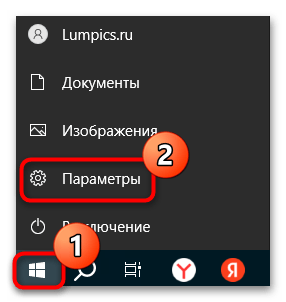
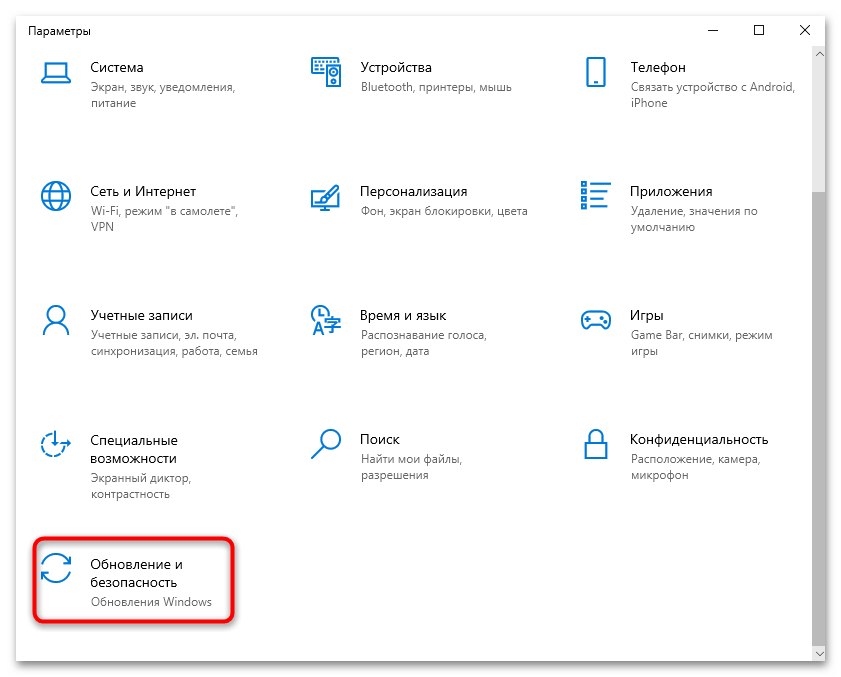

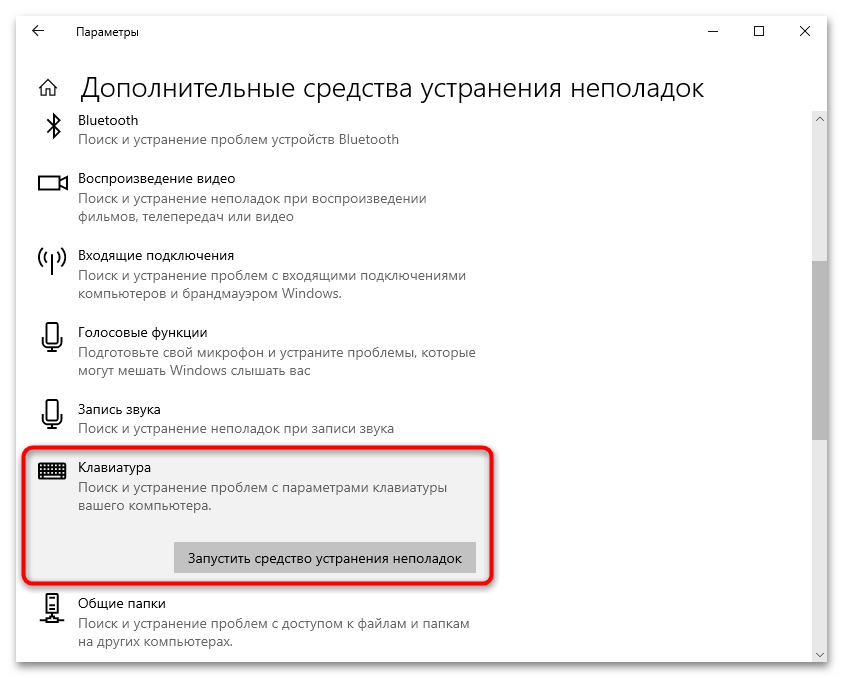
В итоге встроенное средство проверит на работоспособность клавиатуру и системные компоненты, которые связаны с ее работой. Если есть проблемы, некоторые из них будут решены в автоматическом режиме, для других (где требуется вмешательство пользователя) средство предложит инструкции и пути решения.
Вариант 3: Решение проблем с драйверами
Неполадки в работе клавиатуры и клавиш возникают в результате конфликтов между «железом» и операционной системой. В большинстве случаев это связано с драйверами: произошел сбой во время обновления или установки либо повреждение программного обеспечения.
Как правило, установка/обновление драйверов для клавиатуры происходит автоматически, без вмешательства пользователя, но одним из решений может стать ручная переустановка программного обеспечения для клавиатуры:
- Нажмите на «Пуск» правой кнопкой мыши и выберите пункт «Диспетчер устройств».
- Разверните меню «Клавиатуры», затем кликните ПКМ по названию используемого устройства и выберите из появившегося меню пункт «Удалить устройство».
- Подтвердите действие в системном окне с предупреждением.
- Далее останется обновить конфигурацию оборудования – нажмите на вкладку «Действие» вверху, затем на соответствующую строчку.
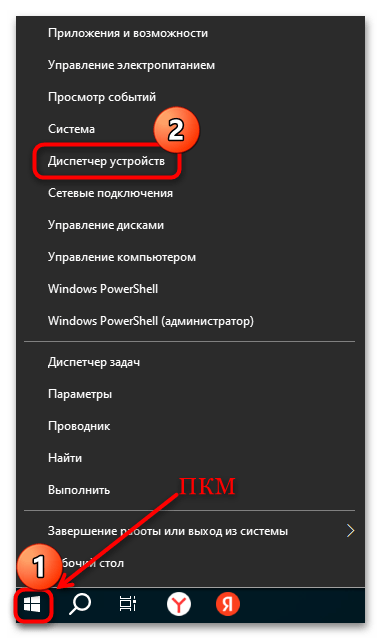
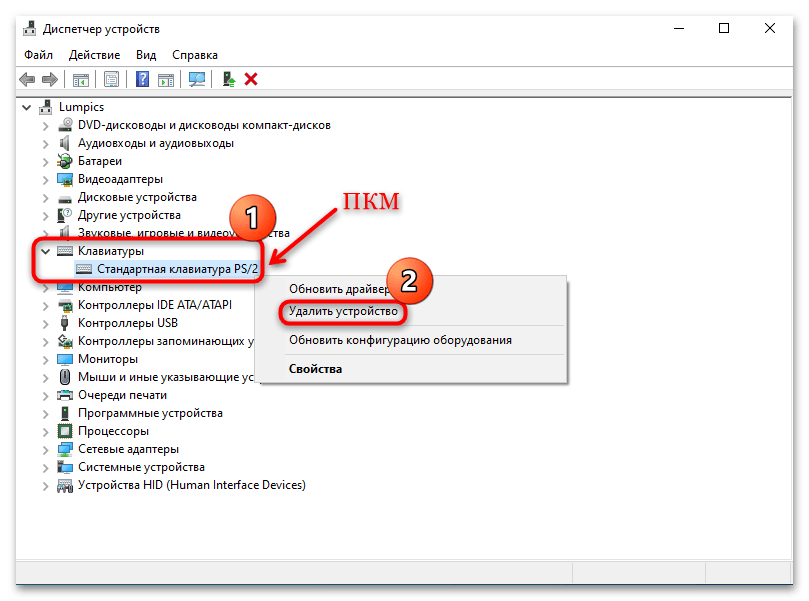
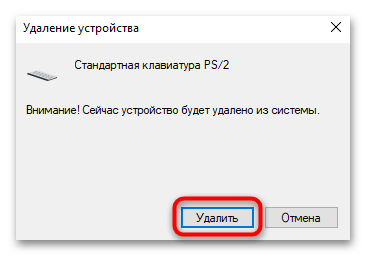

Также все необходимое программное обеспечение для таких устройств устанавливается автоматически после перезапуска или включения системы.
Кому-то помогает ручное обновление драйвера для компонента:
- Через контекстное меню устройства (нажатие правой кнопкой мыши по названию) выберите пункт «Обновить драйвер».
- В следующем окне нажмите по «Автоматический поиск драйверов». Windows 10 попытается отыскать актуальное ПО для периферии. Если оно будет найдено, то установка произойдет в автономном режиме. Однако бывает это довольно редко.
- Также можно инсталлировать базовый драйвер Microsoft: в окне «Обновить драйверы» выберите строку «Найти драйверы на этом компьютере».
- Кликните по пункту «Выбрать драйвер из списка доступных драйверов на компьютере».
- Выделите совместимое программное обеспечение и нажмите на кнопку «Далее».
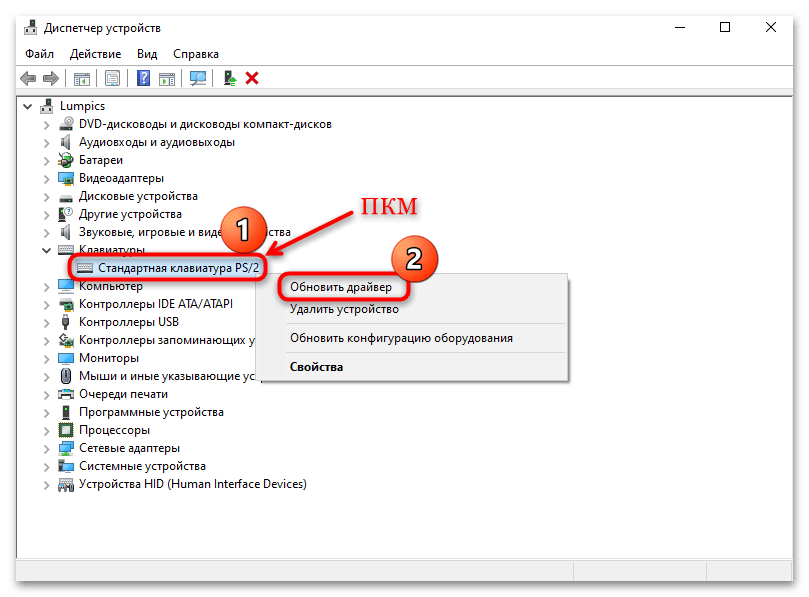
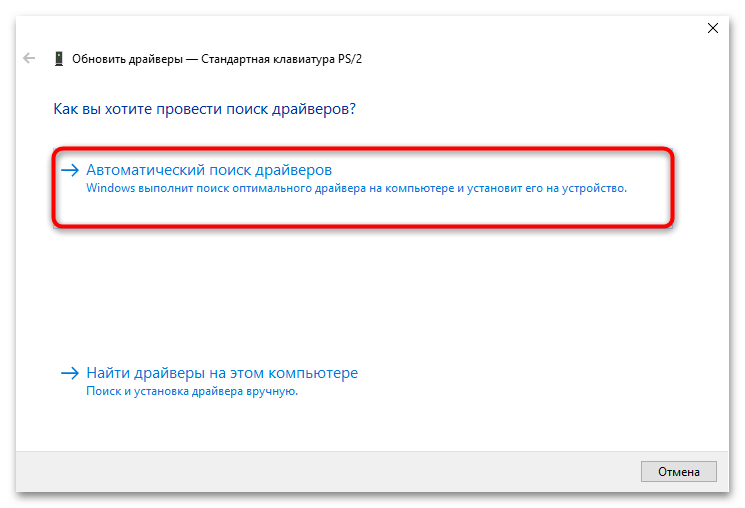
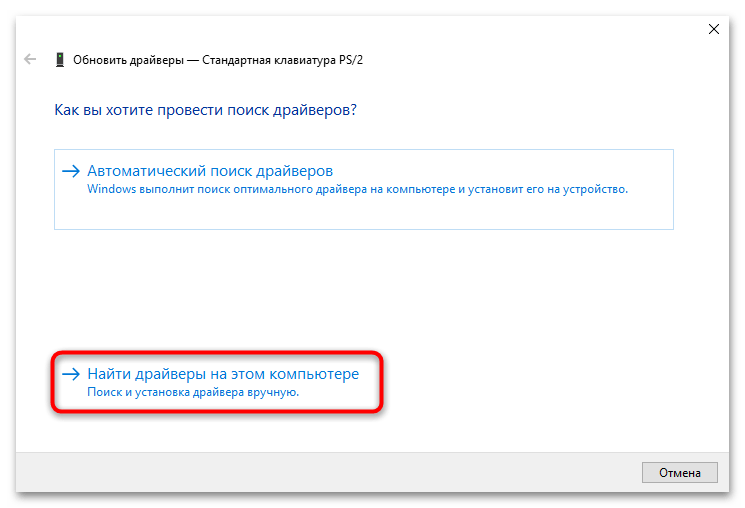
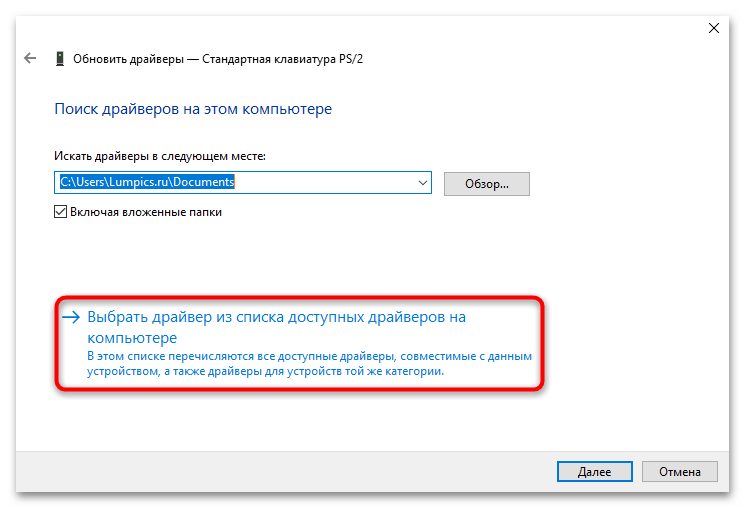
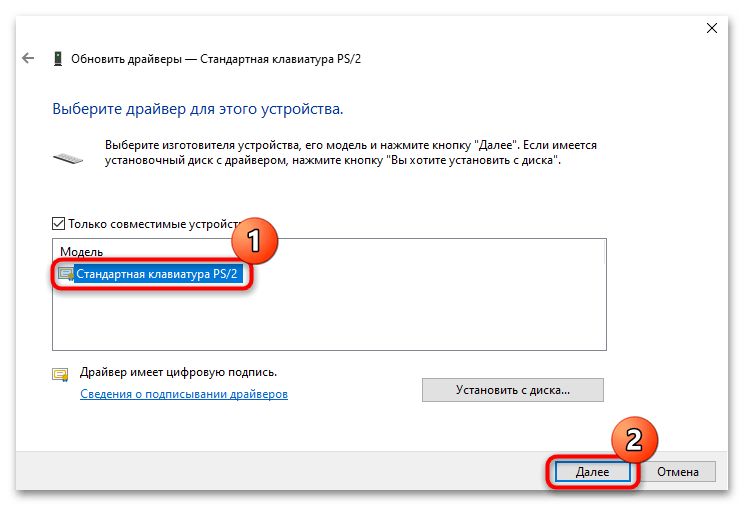
После инсталляции программного обеспечения проверьте, начали ли работать клавиши «Ctrl + Alt Delete». Иногда для фиксации новых параметров может потребоваться перезагрузка системы.
Способ 2: Удаление вирусов
Проверка системы на вредоносные утилиты в данной ситуации — актуальная и уместная рекомендация, поскольку есть такие вирусы, которые блокируют работу клавиатуры или препятствуют ее стабильному функционированию. В Windows 10 уже реализовано средство защиты, но оно не идеально, а у кого-то и вовсе отключено. Для проверки ОС рекомендуем прибегнуть к помощи сторонних антивирусных программ, о которых более детально написано в нашем отдельном материале.
Подробнее: Борьба с компьютерными вирусами
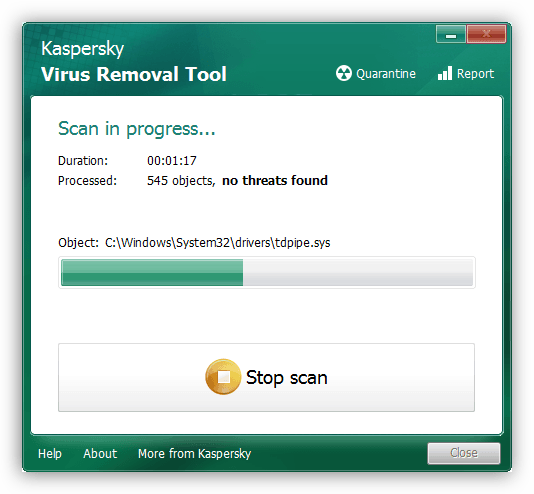
Способ 3: Чистая загрузка системы
Случается, что сторонние программы или службы конфликтуют с системными файлами, которые связаны с работой клавиатурой. Лучшим решением станет удаление такого софта, сперва проверив, действительно ли он виноват. Это можно сделать, произведя чистую загрузку Windows 10, то есть запустив систему без работы сторонних служб и приложений:
- Одновременно нажмите на клавиши «Win + R» — откроется окно «Выполнить», где нужно ввести команду
msconfigи нажать на «ОК». - Переключитесь на вкладку «Службы», поставьте галочку у пункта «Не отображать службы Майкрософт», чтобы оставить в списке только сторонние службы, которые следует отключить. Выделите оставшиеся пункты и нажмите на кнопку «Отключить все». Примените настройки.
- Переходите на вкладку «Автозагрузка» и кликните по ссылке для запуска «Диспетчера задач».
- В открывшемся окне отключите все сторонние программы: поочередно выделяйте каждую и нажимайте на «Отключить».
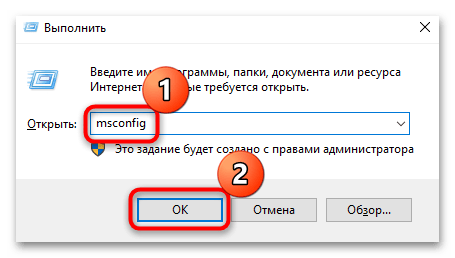
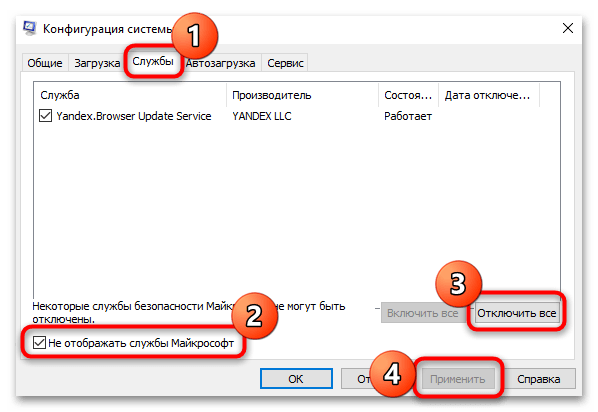
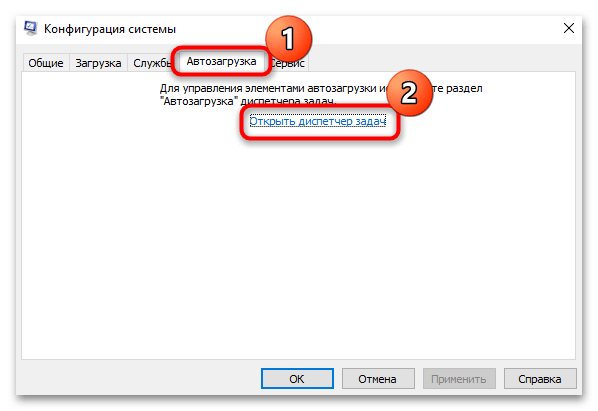
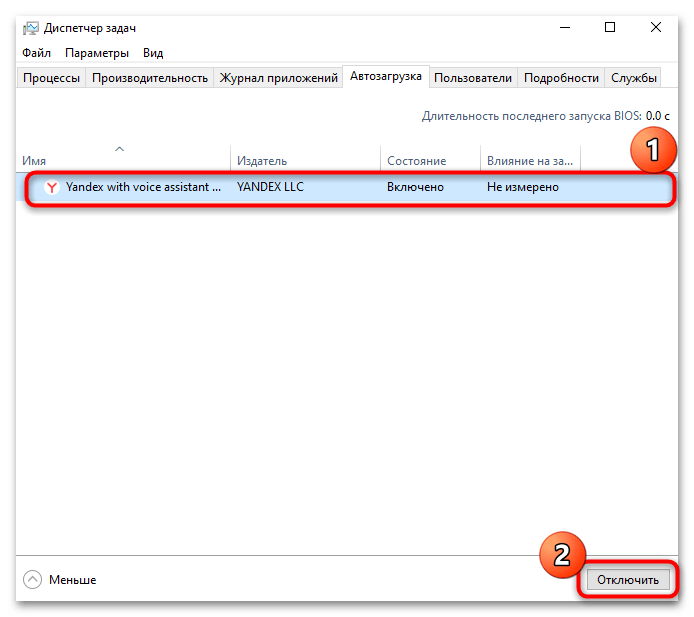
Далее останется перезагрузить систему – она запустится без программ, которые могли препятствовать работе клавиатуры. Если в этом режиме сочетание клавиш работает нормально, значит, дело действительно в конфликтующем приложении. Определите, какое из них вызывает проблему (вспомните, когда она появилась и что вы устанавливали в этот период), затем удалите проблемное приложение.
Читайте также: Удаление программ в Windows 10
Чтобы упростить задачу поиска проблемного софта, добавим: некоторые пользователи утверждают, что избавиться от рассматриваемой неполадки помогло удаление фирменной программы от Microsoft, которая предназначена для создания и управления кластерами высокопроизводительных вычислений, — Microsoft HPC Pack.
Способ 4: Редактирование реестра
Также проблема может заключаться и в «Диспетчере задач», запуск которого обычно доступен на экране безопасности после нажатия на клавиши «Ctrl + Alt + Delete». Вероятно, по каким-то причинам работа встроенного менеджера задач запрещена на системном уровне. Чтобы исправить ситуацию, попробуйте создать соответствующий параметр в системном реестре, за счет которого работа средства будет возобновлена:
- Запустите «Редактор реестра»: вызовите диалоговое окно «Выполнить» (клавиши «Win + R»), затем введите команду
regeditи нажмите на «ОК». - Перейдите по пути
HKEY_CURRENT_USER\SOFTWARE\Microsoft\Windows\CurrentVersion\Policies\System.
Если подраздела «System» нет, тогда потребуется его создать вручную. На панели слева кликните правой кнопкой мыши по каталогу «Policies», наведите курсор на пункт «Создать» и выберите «Раздел». Останется задать ему соответствующее имя – «System». - Перейдите в раздел «System» и кликните ПКМ по свободной области в центральной части окна, затем создайте «Параметр DWORD (32 бита)».
- Присвойте ему имя «DisableTaskMgr» и дважды кликните по нему левой кнопкой мыши.
- Проверьте, чтобы значение было «0». Если пришлось изменить его, не забудьте сохранить настройки.
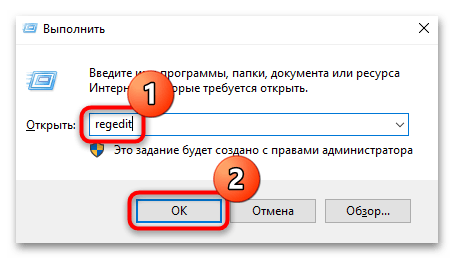
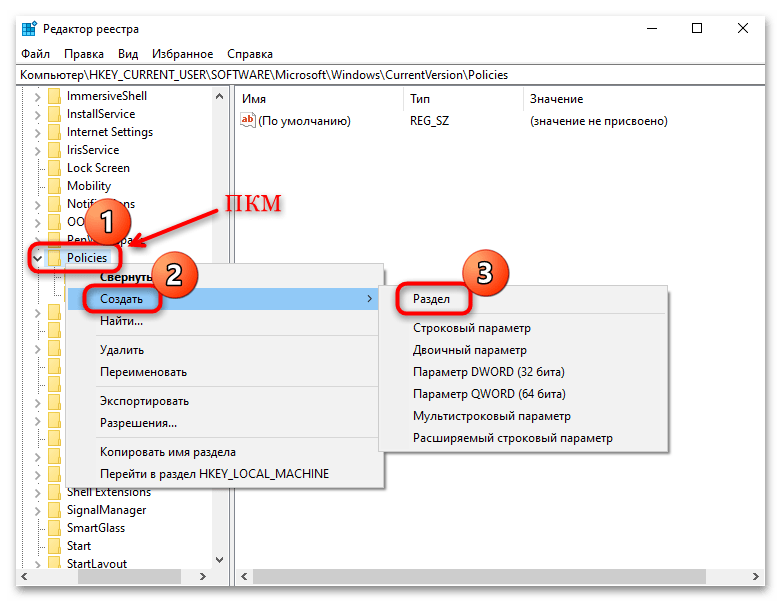
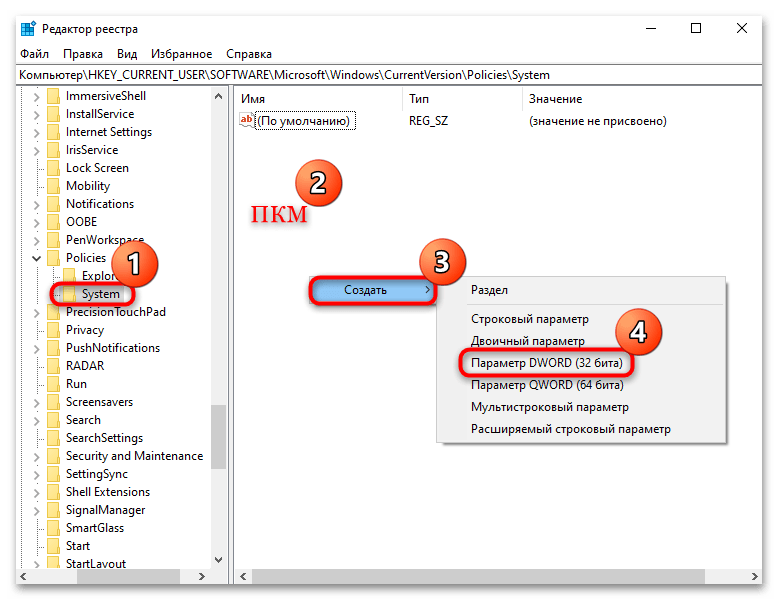
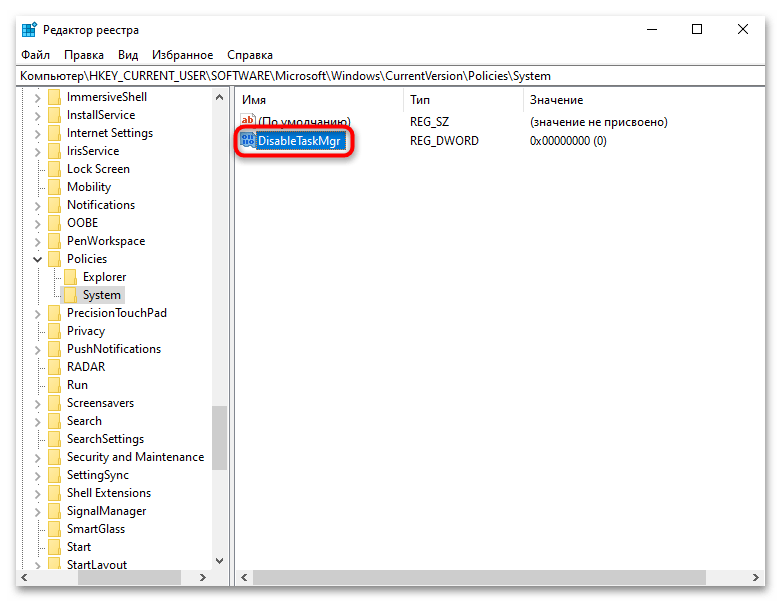
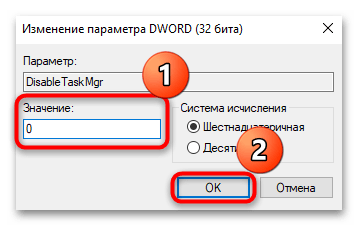
Вы сделали так, что теперь «Диспетчер задач» включен. Чтобы настройки вступили в силу, перезагрузите компьютер. Значение «1» параметра «DisableTaskMgr» отключает его.
Способ 5: Утилиты SFC и DISM
Как ни банально, но поврежденные системные файлы также могут стать причиной, из-за которой сочетание клавиш «Ctrl + Alt + Delete» не работает. Целостность данных нарушается по различным причинам, например из-за серьезной системной ошибки или вирусов, которые целенаправленно повредили операционку. Определить, почему это произошло, не всегда получается, но в Windows 10 реализованы средства, с помощью которых можно исправить случившееся.
Вам нужно проверить Windows 10 на целостность и восстановить поврежденные файлы, таким образом нормализовав ее работу. В нашей отдельной статье приведены детальные инструкции по работе с утилитами SFC и DISM.
Подробнее: Как проверить целостность системных файлов в Windows 10
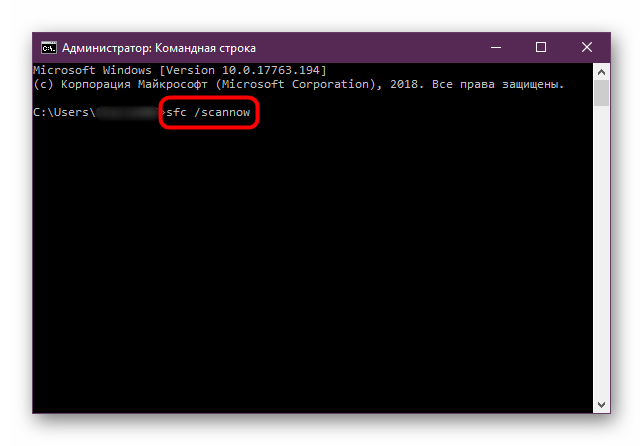
Способ 6: Восстановление системы
Если ни один способ из статьи не помог, ничего не остается как обратиться к инструментам восстановления системы. Для начала воспользуйтесь точкой восстановления для возврата состояния ОС к тому моменту, когда все работало нормально. Если вы ранее создавали точки восстановления или в Windows активно автоматическое их создание, переходите к нашему руководству по ссылке ниже.
Подробнее: Откат к точке восстановления в Windows 10
Иногда, к сожалению, не остается других путей, кроме как восстанавливать ОС к исходному состоянию. Бывает, что проблема с клавишами является следствием критических ошибок в работе Виндовс, поэтому встроенные средства для восстановления не справляются с решением проблемы в автоматическом режиме. Тогда можно попробовать восстановить Windows 10 к настройкам, которые были по умолчанию, но с сохранением всех пользовательских файлов.
Подробнее: Восстанавливаем ОС Windows 10 к исходному состоянию
 Наш Telegram каналТолько полезная информация
Наш Telegram каналТолько полезная информация
 Подключение сетевого диска в Windows 10
Подключение сетевого диска в Windows 10
 Устранение ошибки 0x8007007b во время активации Windows 10
Устранение ошибки 0x8007007b во время активации Windows 10
 Устранение проблем с микрофоном в наушниках на Windows 10
Устранение проблем с микрофоном в наушниках на Windows 10
 Решение проблем с зависанием Windows 10 на логотипе во время установки
Решение проблем с зависанием Windows 10 на логотипе во время установки
 Исправление ошибки 0х00f4244 при включении камеры в Windows 10
Исправление ошибки 0х00f4244 при включении камеры в Windows 10
 Методы уменьшения яркости экрана на Windows 10
Методы уменьшения яркости экрана на Windows 10
 Методы исправления ошибки «WHEA UNCORRECTABLE ERROR» в Windows 10
Методы исправления ошибки «WHEA UNCORRECTABLE ERROR» в Windows 10
 Изменение цвета панели задач в Windows 10
Изменение цвета панели задач в Windows 10
 Устранение проблем с изменением разрешения экрана на Windows 10
Устранение проблем с изменением разрешения экрана на Windows 10
 Руководство по синхронизации настроек в Windows 10
Руководство по синхронизации настроек в Windows 10
 Исправление ошибки «DNS-сервер не отвечает» в Windows 10
Исправление ошибки «DNS-сервер не отвечает» в Windows 10
 Подключение сетевого принтера в Windows 10
Подключение сетевого принтера в Windows 10
 Запускаем старые игры на Windows 10
Запускаем старые игры на Windows 10
 Варианты восстановления Windows 10 при загрузке
Варианты восстановления Windows 10 при загрузке
 Конвертируем диски GPT в MBR при установке Windows 10
Конвертируем диски GPT в MBR при установке Windows 10
 Узнаем температуру видеокарты в Windows 10
Узнаем температуру видеокарты в Windows 10
 Причины, по которым Windows 10 не активируется
Причины, по которым Windows 10 не активируется
 Проверка лицензии в Windows 10
Проверка лицензии в Windows 10
 Исправляем ошибку 10016 в журнале событий Windows 10
Исправляем ошибку 10016 в журнале событий Windows 10
 Как сделать красивый рабочий стол в Windows 10
Как сделать красивый рабочий стол в Windows 10 lumpics.ru
lumpics.ru